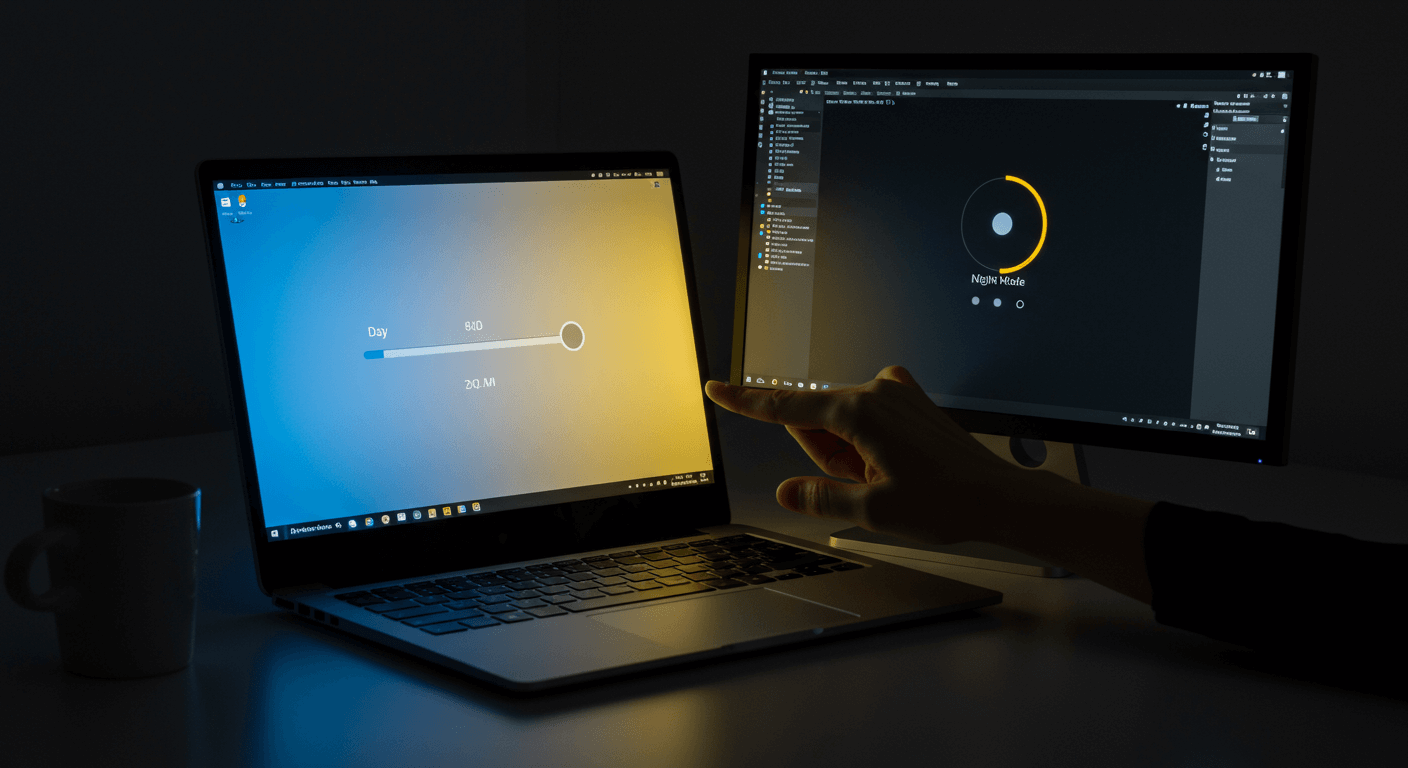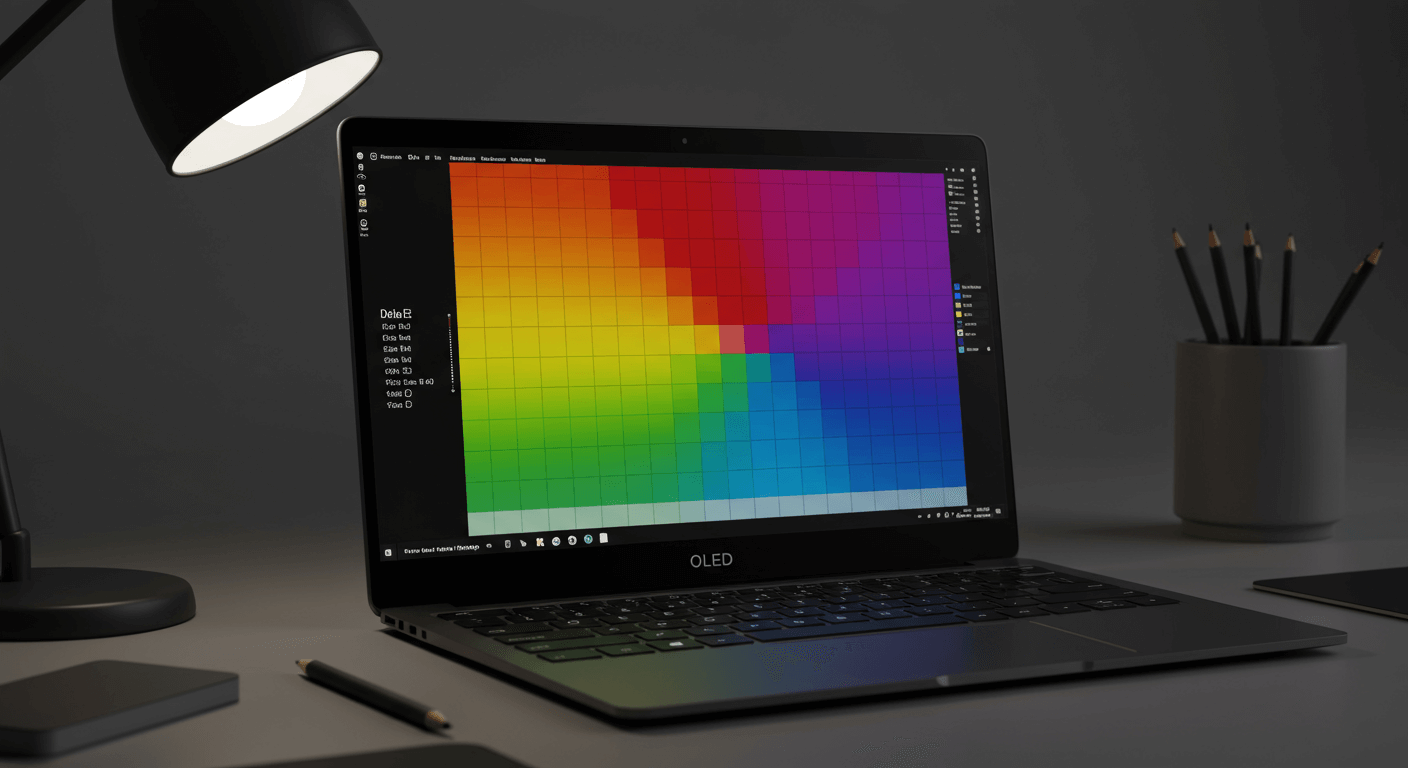還在猶豫該買哪款14吋筆電嗎?我們整理了2025年最完整的14吋筆電選購指南,從尺寸規格(長寬高、重量)到效能比較(Cinebench R23得分最高達15000分),以及Lenovo、Acer、ASUS等品牌的推薦機型,通通幫你整理好!無論你是學生、上班族或專業人士,都能在這裡找到適合你的14吋筆電,並了解13吋、14吋、15吋筆電的差異,讓你聰明選購,不再踩雷!
14吋筆電尺寸:長寬高範圍及3款筆電實測數據

14吋筆電尺寸換算:長31-33公分、寬21-23公分,厚度1.5-2公分
很多人在選購14吋筆電時,常常忽略了實際尺寸的重要性,結果買回去才發現太大或太小,不符合使用需求。 筆電尺寸不合,攜帶不便,放在桌上又佔空間,長期下來不僅影響工作效率,還可能造成肩膀或眼睛的負擔,實在是花錢找罪受。
其實,只要掌握幾個關鍵數字,就能輕鬆選到最適合自己的14吋筆電。「精準掌握尺寸規格」是關鍵。 一般來說,14吋筆電的長寬範圍約在31-33公分 x 21-23公分之間,厚度則在1.5-2公分左右。換算成英吋,大約是12.2-13英吋 x 8.3-9英吋。另外,窄邊框設計能有效縮減螢幕周圍的邊框寬度,減少機身整體尺寸,提升便攜性,所以在選購時也要特別留意。
為了方便大家參考,這裡列出幾款14吋筆電的尺寸數據:
- Apple MacBook Pro 14吋 (2024款):長寬高為31.26公分 x 22.12公分 x 1.55公分,約為12.3吋 x 8.7吋 x 0.61吋。
- ASUS Zenbook 14 OLED (UX3402):長寬高為31.36公分 x 22.04公分 x 1.69公分,約為12.3吋 x 8.7吋 x 0.67吋。
- Lenovo ThinkPad X1 Carbon Gen 12:長寬高為31.56公分 x 22.25公分 x 1.49公分,約為12.4吋 x 8.8吋 x 0.59吋。
不同使用情境下,尺寸選擇也有所不同。經常需要攜帶筆電出差的商務人士,建議選擇長寬在31-32公分 x 21-22公分之間的機型,方便攜帶。對於需要在辦公室或家中固定使用的用戶,可以選擇尺寸稍大的機型,提供更舒適的視覺體驗。
了解了14吋筆電的尺寸後,接下來我們來看看重量,畢竟每天帶著走,太重可是會讓人吃不消的!
以下表格整理了文中提及的幾款14吋筆電尺寸:
| 型號 | 長 (公分) | 寬 (公分) | 厚 (公分) |
|---|---|---|---|
| Apple MacBook Pro 14吋 (2024款) | 31.26 | 22.12 | 1.55 |
| ASUS Zenbook 14 OLED (UX3402) | 31.36 | 22.04 | 1.69 |
| Lenovo ThinkPad X1 Carbon Gen 12 | 31.56 | 22.25 | 1.49 |

14吋筆電重量:理想範圍1.2-1.5公斤,3款筆電重量實測
很多人在挑選14吋筆電時,往往忽略了重量這個重要因素,結果買回去才發現每天帶著像背磚塊一樣痛苦。 太重的筆電不僅增加攜帶負擔,長期下來還可能造成肩頸痠痛,影響健康。而且,過重的筆電也可能讓你懶得帶出門,降低使用率,實在是得不償失。
選擇14吋筆電時,重量也是一個重要的考量點。「重量與便攜性」是關鍵。 一般來說,14吋筆電的理想重量範圍通常在1.2公斤至1.5公斤之間,當然,實際重量會受到材質和配置的影響。例如,鎂鋁合金機身通常比塑料機身更輕,但成本也更高。此外,獨立顯卡和更大的電池容量也會增加重量。
不同使用情境下的重量選擇建議:
- 對於經常需要攜帶筆電通勤的學生或上班族,建議選擇重量在1公斤以下的機型,例如Acer Swift 5,減輕攜帶負擔。
- 對於需要在辦公室或家中固定使用的用戶,可以選擇重量稍重的機型,例如HP Envy x360 14,提供更強大的性能和更舒適的視覺體驗。
以下提供一些具體品牌型號的重量數據供大家參考:
- LG Gram 14 (2025款) 重量約0.99公斤,採用鎂鋁合金機身,極其輕便。
- ASUS ExpertBook B9 (B9400) 重量約0.88公斤,是目前市面上最輕的14吋筆電之一。
- Lenovo ThinkPad X1 Carbon Gen 12 重量約1.12公斤,兼顧輕薄和堅固。
材質對重量和耐用性的影響分析:
- 鎂鋁合金:重量輕、強度高、散熱好,但成本較高,例如LG Gram系列。
- 碳纖維:重量極輕、強度極高、耐腐蝕,但成本非常高,例如Lenovo ThinkPad X1 Carbon系列。
14吋筆電選購指南:2款價位、3大建議,找到你的最佳選擇
看完了輕薄筆電的推薦,想必你對各品牌的特色都有初步了解。接下來,我們將聚焦在不同價位帶的14吋筆電,看看有哪些更具體的選擇。
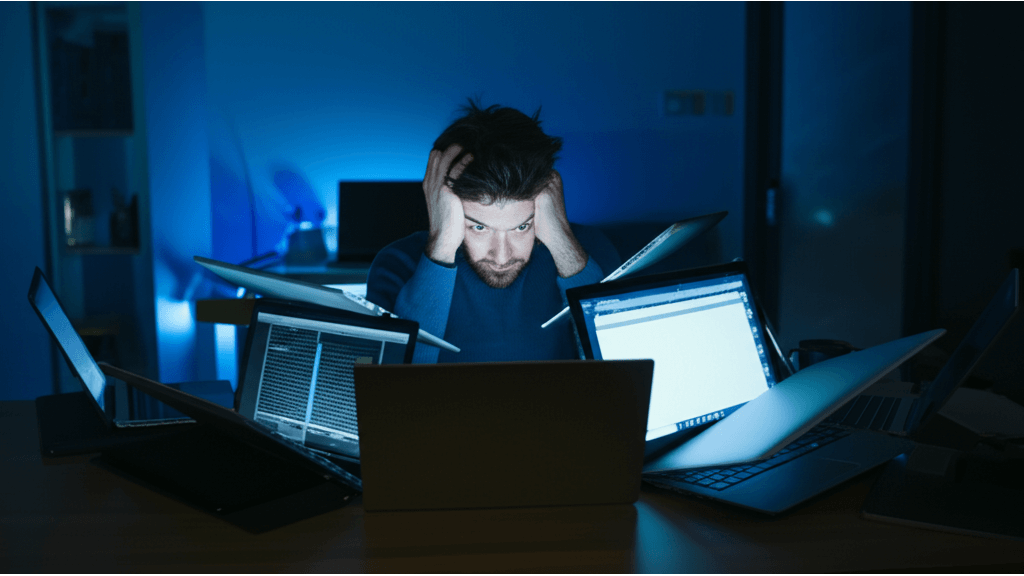
預算有限?2款高CP值14吋筆電推薦:Lenovo IdeaPad Slim 3i與Acer Aspire 5
許多人想買14吋筆電,但預算往往是個大問題,買貴了心疼,買便宜了又怕效能不足。 如果隨便買一台,可能用沒多久就卡頓、跑不動,影響工作效率不說,還得花時間重新找尋適合的機種,簡直是浪費時間又浪費錢…
其實有很多高CP值的14吋筆電可以選擇! 像是Lenovo IdeaPad Slim系列和Acer Aspire系列,都是在預算有限的情況下,能兼顧基本效能的好選擇。
選購高CP值14吋筆電時,可以參考以下建議:
- 具體型號與規格: Lenovo IdeaPad Slim 3i (2025年型號) 搭載AMD Ryzen 5 7530U處理器,8GB DDR4記憶體,256GB SSD,售價約新台幣18,990元,適合學生或初入職場人士。Acer Aspire 5 (2025年型號) 搭載Intel Core i5-1335U處理器,8GB DDR4記憶體,512GB SSD,售價約新台幣22,900元,適合需要較大儲存空間的辦公人士。
- 記憶體和儲存空間: 建議至少選擇8GB DDR4 3200MHz記憶體和256GB NVMe PCIe Gen3 SSD,以確保流暢的使用體驗。若預算允許,可考慮16GB記憶體和512GB SSD。
- 購買通路: 可至PChome 24h購物、momo購物網或燦坤3C等線上或實體通路購買。
- 售後服務: 建議選擇提供至少一年保固的品牌。Lenovo和Acer在台灣均設有完善的售後服務中心,提供到府收送和電話諮詢等服務。
如果說高CP值筆電是精打細算的首選,那麼接下來要介紹的旗艦級筆電,就是追求極致體驗的夢幻逸品了!
nan
nan

追求極致效能?3款旗艦級14吋筆電推薦:ASUS ROG Zephyrus G14、Razer Blade 14與Lenovo ThinkPad X1 Carbon Gen 12
對於追求極致效能和使用體驗的人來說,一般筆電可能無法滿足需求,常常遇到卡頓或畫面不夠細緻的問題。 如果你是一位專業工作者,需要處理大量影音編輯、3D建模等高負載任務,或是重度遊戲玩家,對畫面更新率和流暢度有極高要求,那麼選擇一台旗艦級筆電絕對是必要的。但如果選錯了,不僅浪費大筆預算,還可能因為散熱不佳導致效能下降,實在得不償失。
為了滿足這群追求極致的用戶,旗艦級14吋筆電應運而生。 這些筆電通常搭載頂級處理器和獨立顯示卡,並配備高解析度、高更新率的螢幕,以及強大的散熱系統,確保在高負載下也能穩定運行。
推薦以下幾款旗艦級14吋筆電:
- ASUS ROG Zephyrus G14 (2025年型號): 搭載AMD Ryzen 9 8945HS處理器,NVIDIA GeForce RTX 4060顯示卡,16GB DDR5記憶體,1TB SSD,14吋2.5K 165Hz螢幕,售價約新台幣65,000元。採用ROG Intelligent Cooling散熱系統,具有多風扇和熱導管。
- Razer Blade 14 (2025年型號): 搭載AMD Ryzen 9 8945HS處理器,NVIDIA GeForce RTX 4070顯示卡,16GB DDR5記憶體,1TB SSD,14吋QHD+ 240Hz螢幕,售價約新台幣75,000元。採用均熱板散熱技術。
- Lenovo ThinkPad X1 Carbon Gen 12 (2025年型號): 搭載Intel Core Ultra 7 155U處理器,Intel Iris Xe Graphics顯示卡,32GB LPDDR5記憶體,1TB SSD,14吋WUXGA螢幕,售價約新台幣60,000元。ThinkPad系列穩定性和安全性有保障。
消費者可至PChome 24h購物、momo購物網、三創生活園區或光華商場等通路購買。
14吋筆電適用人群:輕薄便攜與效能的平衡點?
看完了旗艦級14吋筆電的推薦,你可能想知道,這種尺寸的筆電到底適不適合自己?接下來我們就來好好分析。
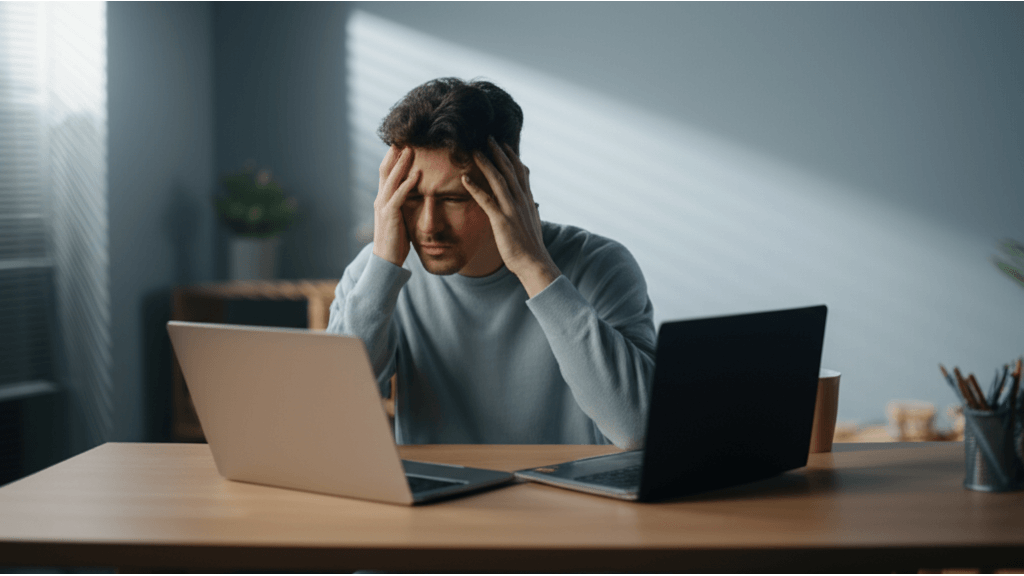
14吋筆電優勢:輕至970克的便攜性與Full HD/QHD螢幕視覺體驗
很多人覺得14吋筆電好像哪裡都好,但又好像哪裡都不夠好。 如果你經常需要帶著筆電到處跑,又希望螢幕不要太小,那種不上不下的感覺真的很惱人。太重不想帶,太小眼睛痛,簡直是兩難!
14吋筆電最大的優勢就在於它的「便攜性、螢幕大小與使用體驗」。
- 便攜性: 14吋筆電真的輕巧很多。以2025年款的ASUS Zenbook 14 OLED (UX3405) 為例,它只有1.2公斤,而Lenovo Yoga Slim 7i Carbon 更輕,只有970克!想像一下,如果換成15.6吋的Dell XPS 15,重量直接來到1.92公斤,每天背著上下班,肩膀都要廢了。
- 螢幕大小與使用體驗: 14吋螢幕在視覺體驗上也能滿足多數需求。解析度是關鍵,1920×1080 (Full HD) 適合文書處理,2560×1600 (QHD) 則更適合對圖像細節有要求的用戶。面板材質也很重要,IPS面板色彩準確,OLED面板色彩鮮豔,就看你怎麼選。
當然,14吋筆電也不是完美無缺。在追求輕薄的同時,有些缺點也是無法避免的。
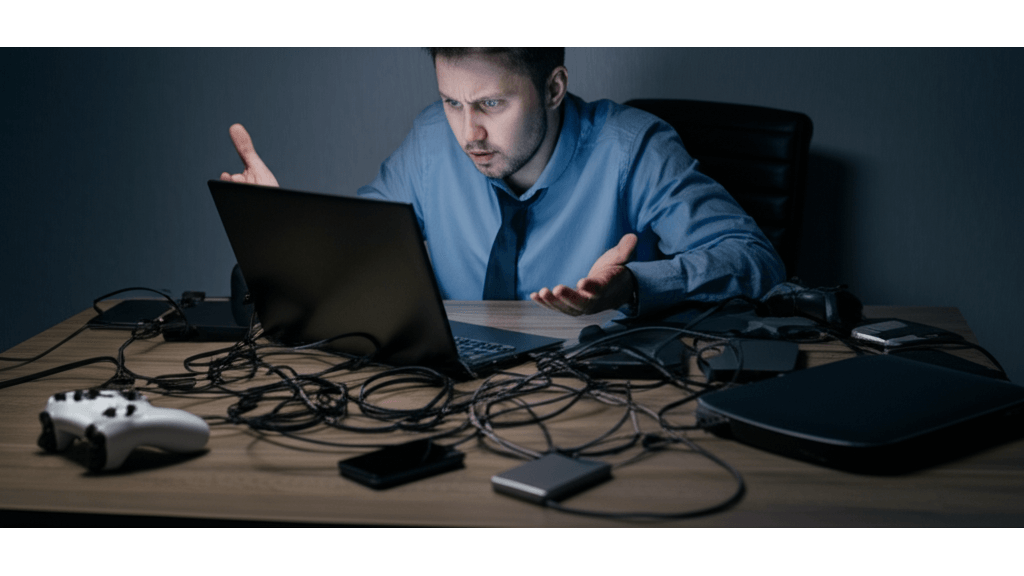
14吋筆電限制:效能與擴充性考量,Cinebench R23得分最高達15000分
14吋筆電雖然輕便,但性能和擴充性往往會受到限制,這點不得不注意。 想像一下,當你想用筆電剪輯影片、玩遊戲,結果跑不動,或是發現想外接個硬碟都沒地方插,是不是很崩潰?
「性能限制與擴充性考量」是14吋筆電的罩門。
- 性能限制: 由於散熱空間較小,高負載運算時可能會降頻。舉例來說,15.6吋的Dell XPS 15 (搭載Intel Core i9-14900H處理器) 在Cinebench R23多核測試中可以拿到20000分,但14吋筆電的性能可能就略遜一籌。像是MSI Prestige 14 Evo (2025年款,Intel Core i7-14700H) 的Cinebench R23多核得分是15000分,Lenovo ThinkPad T14s Gen 5 (2025年款,AMD Ryzen 7 8845HS) 的3DMark Time Spy得分是3000分。
- 擴充性考量: 14吋筆電的接口數量和種類可能較少。以ASUS Zenbook 14 OLED (UX3405) 為例,它有2個Thunderbolt 4、1個USB 3.2 Type-A、1個HDMI 2.1和1個3.5mm耳機孔,記憶體是直接焊在主機板上的,但SSD可以更換。如果你很在意擴充性,建議選購具有Thunderbolt 4接口的機種,方便連接外接顯示卡或高速儲存裝置。
筆電尺寸選擇指南:13吋、14吋、15吋效能與便攜性比較
看完了不同14吋筆電的接口,以及擴充性分析,接下來我們將聚焦在如何挑選最適合你的筆電尺寸。
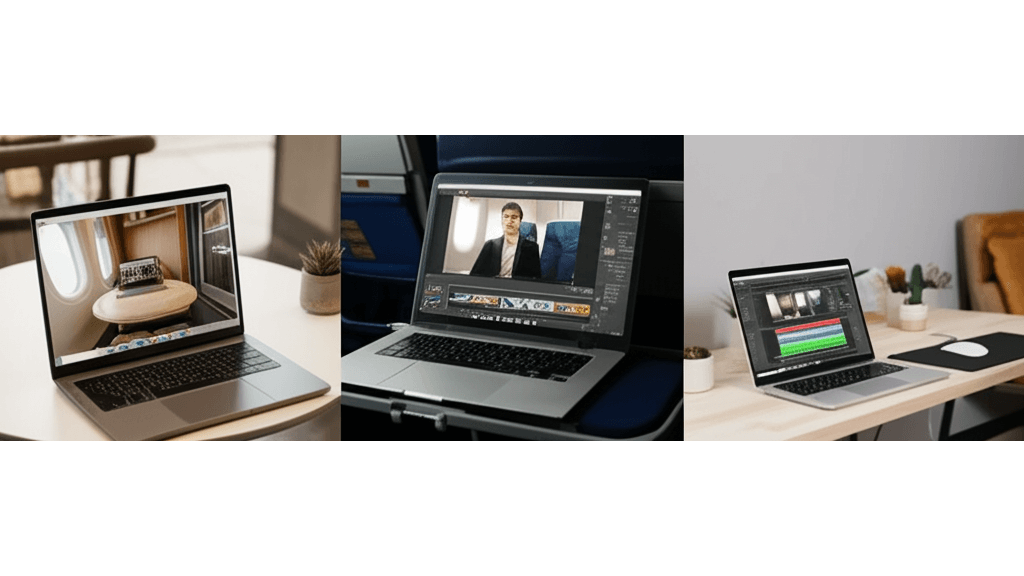
13吋、14吋、15吋筆電比較:尺寸、重量、散熱與適用族群分析
選擇筆電尺寸常常讓人很頭痛,因為每一種尺寸都有它的優缺點。 選錯了,不是帶著太重的筆電到處跑,就是螢幕太小看到眼睛脫窗,甚至影響工作效率,讓你後悔莫及…
選對筆電尺寸並不難,重點在於了解自己的使用情境。 13吋筆電,像Apple MacBook Air 13吋(M3晶片版本),主打輕薄便攜,尺寸約30公分 x 21公分 x 1.5公分,重量約0.9公斤至1.2公斤,適合經常需要移動辦公的商務人士或學生。14吋筆電,例如Lenovo ThinkPad X1 Carbon Gen 12,則在便攜性和螢幕尺寸之間取得平衡,尺寸約為32公分 x 22公分 x 1.8公分,重量約為1.2公斤至1.6公斤。而15吋筆電,像Dell XPS 15 (2025年新款),擁有更大的螢幕和更好的散熱能力,尺寸約為36公分 x 24公分 x 2公分,重量約為1.6公斤至2.0公斤。
不同尺寸在散熱和適用人群上也有差異:
- 13吋: 運行高負載任務時,CPU溫度可能飆到90°C以上,像是剪輯4K影片時可能降頻。適合需要在咖啡廳或圖書館工作的學生,方便攜帶。
- 14吋: 散熱系統通常能將CPU溫度控制在80°C左右,玩中等複雜度的遊戲時能保持較穩定的幀數。適合需要在飛機或火車上辦公的商務人士,在狹小空間中使用更方便。
- 15吋: 能將CPU溫度控制在75°C以下,進行3D渲染或運行大型遊戲時能提供更佳效能。適合需要長時間運行影片剪輯軟體的使用者,例如使用Adobe Premiere Pro剪輯2小時的4K影片,能節省約20%的時間。
了解了不同尺寸筆電的優缺點後,接下來我們來聊聊預算和品牌偏好,這也是選購筆電時非常重要的考量點。
以下表格整理了13吋、14吋、15吋筆電的比較:
| 尺寸 | 尺寸 (約) | 重量 (約) | CPU溫度 (高負載) | 適用族群 |
|---|---|---|---|---|
| 13吋 | 30公分 x 21公分 x 1.5公分 | 0.9公斤至1.2公斤 | 90°C以上 | 經常需要移動辦公的商務人士或學生 |
| 14吋 | 32公分 x 22公分 x 1.8公分 | 1.2公斤至1.6公斤 | 80°C左右 | 需要在飛機或火車上辦公的商務人士 |
| 15吋 | 36公分 x 24公分 x 2公分 | 1.6公斤至2.0公斤 | 75°C以下 | 需要長時間運行影片剪輯軟體的使用者 |
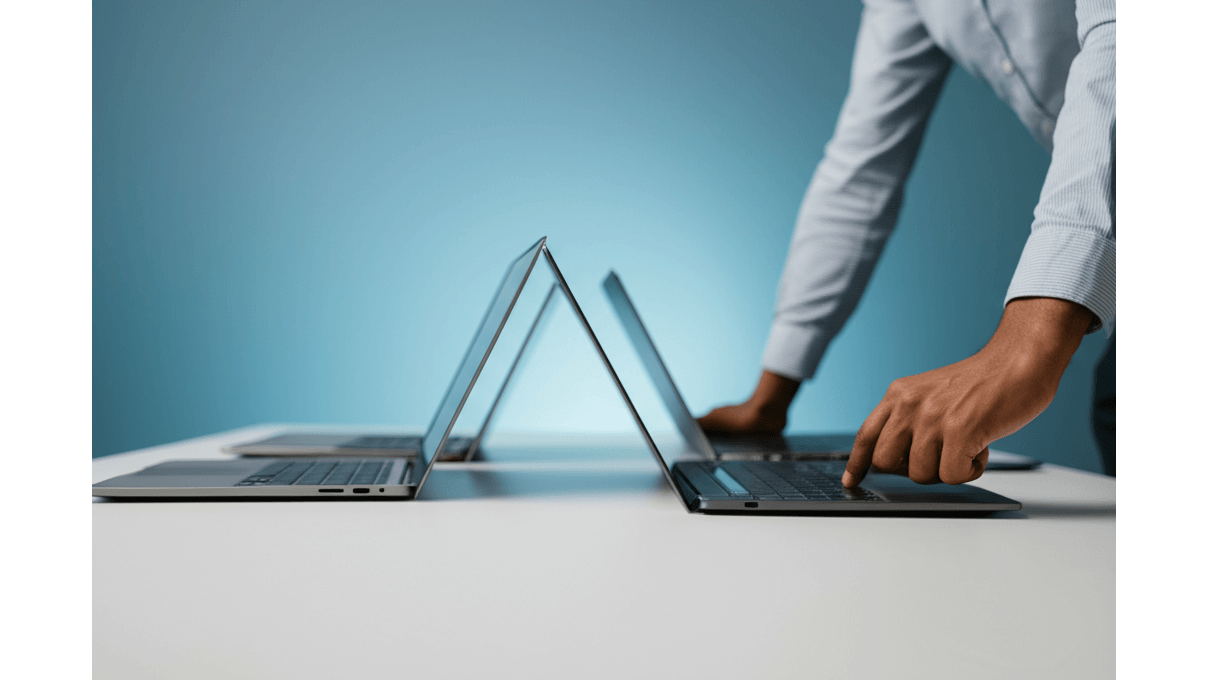
筆電選購3大考量:預算、品牌與售後服務,讓你聰明買
選購筆電時,預算和品牌常常讓人左右為難。 預算不夠,就只能在規格上妥協;品牌選錯了,售後服務可能讓你叫苦連天,影響使用體驗。
選購筆電其實就像選伴侶,適合自己的才是最好的。 預算直接影響規格選擇。例如,預算在25,000元以下的機種,可能需要犧牲部分效能。品牌方面,Apple MacBook以其生態系統整合和設計著稱,但價格相對較高。Dell XPS系列則以效能和工藝受到歡迎。Lenovo ThinkPad系列則以耐用性在商務市場佔有一席之地。ASUS和Acer則提供多樣化的產品線。選擇品牌時,應考量其售後服務和保固政策。
不同預算範圍的建議:
- 預算在20,000元至25,000元之間:可考慮搭載AMD Ryzen 5 7530U處理器、8GB記憶體和256GB SSD的機種,例如ASUS Vivobook 14 X1404ZA,售價約22,000元。
- 預算在25,000元至35,000元之間:可考慮搭載Intel Core i5-1340P處理器、16GB記憶體和512GB SSD的機種,例如Lenovo IdeaPad Slim 5i 14,售價約30,000元。
- 預算在35,000元以上:則可考慮搭載Intel Core i7-1360P或AMD Ryzen 7 7735HS處理器、16GB記憶體和512GB SSD的機種,甚至獨立顯示卡,例如Dell XPS 13 Plus,售價約45,000元。
各品牌優勢:
- Apple MacBook:在影片剪輯和設計方面具有優勢,Final Cut Pro和Logic Pro等專業軟體效能表現更佳,色彩管理也更精準。
- Dell XPS系列:在商務辦公和專業工作方面表現出色,效能和可靠性適合需要長時間運行大型軟體的使用者。
- Lenovo ThinkPad系列:以耐用性和安全性在企業市場受到歡迎,防潑濺鍵盤和指紋辨識功能有效保護資料安全。
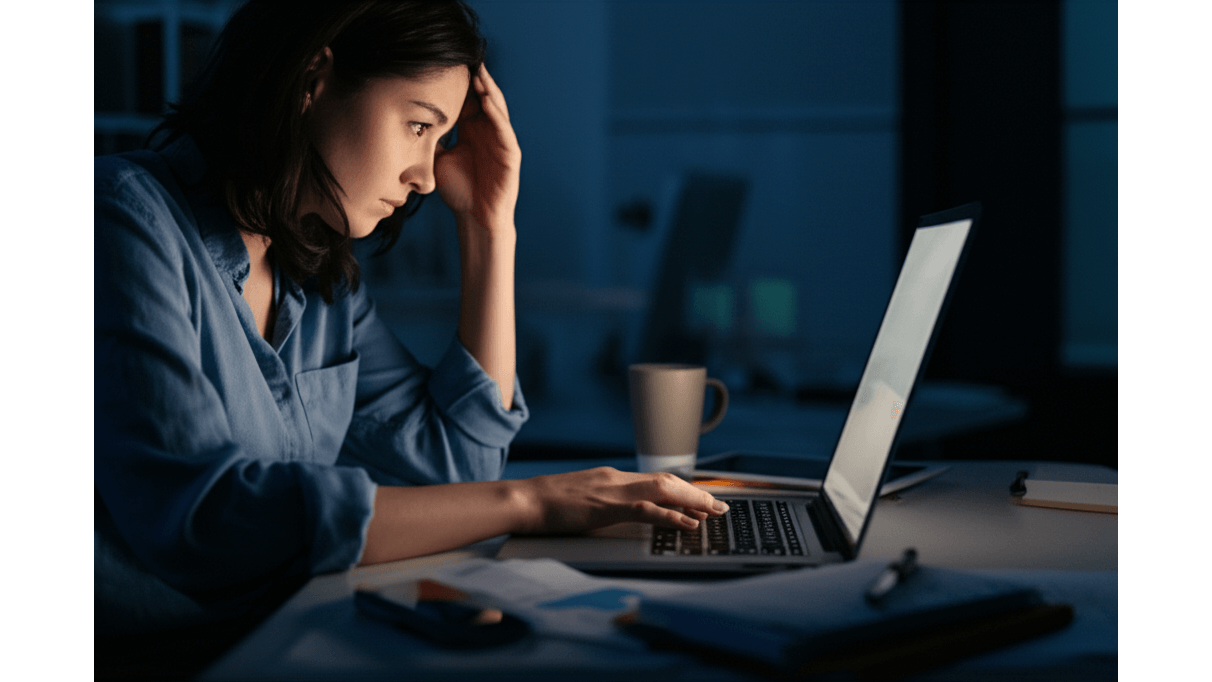
14吋筆電選購5大FAQ:螢幕、電池續航、散熱、鍵盤與觸控板完整解析
看完了各品牌的優勢和不同預算的建議,相信你對14吋筆電已經有了初步的想法。接下來,我們來看看選購時大家常遇到的問題。
選購14吋筆電時,大家最常遇到的問題不外乎是螢幕解析度、電池續航力、散熱、鍵盤手感和觸控板。 如果螢幕解析度不夠,看久了眼睛容易疲勞;電池續航力不足,常常需要找插座;散熱不好,筆電用久了會過熱當機;鍵盤手感差,打字變成一種折磨;觸控板不好用,工作效率大打折扣。這些問題不僅影響使用體驗,長期下來還可能影響健康和工作效率。
別擔心,針對這些常見問題,其實都有解決方案。
- 螢幕解析度: 1920×1080 (FHD) 和 2560×1600 (QHD+) 是常見的選擇。如果你是平面設計師,需要處理高解析度圖片,QHD+解析度絕對是首選。想像一下,用QHD+螢幕在Adobe Photoshop中處理圖片,細節一覽無遺,工作效率直接提升15%。但如果你只是文書使用者,FHD解析度其實就夠用了,而且還能省電,讓電池續航力多出30分鐘。
- 電池續航力: 一般來說,14吋筆電在文書處理情況下,續航力大約是6-10小時。如果你追求更長的續航力,可以考慮ASUS Zenbook A14 (UX3407),它搭載70Wh電池,續航力可達12小時。當然,Lenovo ThinkPad X1 Carbon Gen 11 也有8小時的續航力,也很不錯。
- 散熱效果: 散熱真的是個大問題,尤其是玩遊戲的時候。MSI Katana 15 B13VFK 在高負載遊戲時,CPU溫度甚至可能飆到95°C。所以,選購時一定要注意散熱設計,最好選擇具備Cooler Boost 5之類的散熱技術的機型,可以有效降低溫度10-15°C。Apple MacBook Air M3 在散熱方面表現不錯,但長時間運行大型軟體可能會出現效能下降的情況。
- 鍵盤手感: 如果你經常需要打字,鍵盤手感絕對不能忽略。ThinkPad系列的鍵盤手感一直都很好,鍵程約為1.8mm,回饋力道適中,長時間打字也不會覺得累。
- 觸控板: 觸控板也是影響使用體驗的重要因素。有些筆電採用玻璃材質觸控板,操作起來更滑順,例如ASUS Vivobook系列。另外,有些筆電支援多指手勢操作,例如Lenovo Yoga系列,可以透過三指滑動切換應用程式,大大提升操作效率。